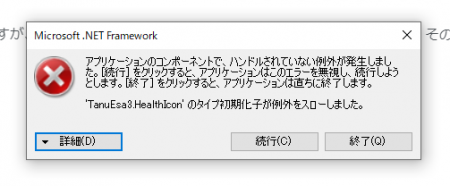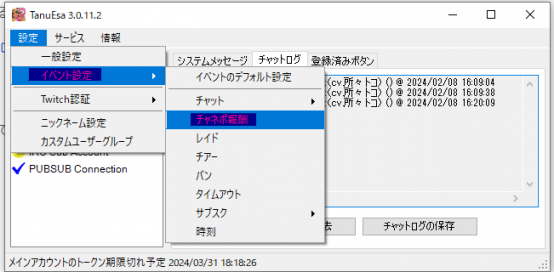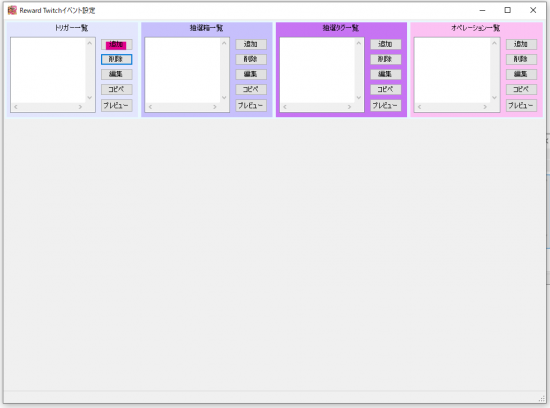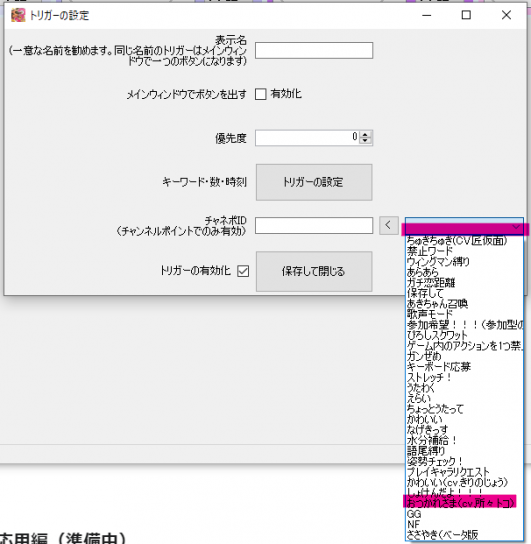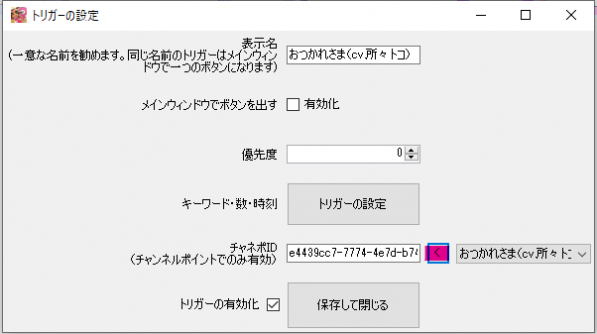IchiyaAkihoshi (トーク | 投稿記録) (→基本編) |
IchiyaAkihoshi (トーク | 投稿記録) |
||
| 50行目: | 50行目: | ||
参考文献:https://note.com/uninoremtips/n/n5efa2a78ad3b | 参考文献:https://note.com/uninoremtips/n/n5efa2a78ad3b | ||
=== 基本編: | === 基本編:チャネポから自動的に動画・音声を再生させる === | ||
チュートリアルでも出ていますが、基本的な使用方法として紹介します。 | チュートリアルでも出ていますが、基本的な使用方法として紹介します。 | ||
たぬえさを起動したら、「設定」から「イベント設定」を選択します。その後、「チャネポ報酬」を選びます。 | |||
[[ファイル:HowToActivateTanuesa1.png|中央|サムネイル|554x554ピクセル]] | |||
追加をクリックする | |||
[[ファイル:HowToActivateTanuesa2.png|中央|サムネイル|550x550ピクセル]] | |||
ウィンドウが切り替わり、チャネポIDの横にあるメニューをクリックし、対象のメニューを選択します。 | |||
[[ファイル:HowToActivateTanuesa3.png|中央|サムネイル|544x544ピクセル]] | |||
選択できるとチャネポのIDを取得できるので左の「<」ボタンをクリックする。 | |||
そのあと、「保存して閉じる」をクリックします。 | |||
[[ファイル:HowToActivateTanuesa5.png|中央|サムネイル|597x597ピクセル]] | |||
=== 応用編(準備中) === | === 応用編(準備中) === | ||
2024年2月8日 (木) 17:17時点における版
皆さんこんにちは暁星いちやです。今回はTriggerFireよりも高機能なたぬえさを導入して様々な活用をしていきたいと思います。
実際に導入をしてTriggerFireとの違いも洗い出し、違いなどがはっきりしてくると思うのでお好きな方を入れていただければと思います。
参考
TriggetFireとたぬえさって?
どちらも配信のチャットなどを盛り上げる視聴者向けツールになっています。チャンネルポイントやコマンドを入力することによって、視聴者さんの配信を見る楽しみを増やしたり、動画の演出を加えたりできるのが魅力となっています。
このソフトを使うことで、配信者側にも大きなメリットがあります。例えば音声再生を使うことで、語りかけるような演出を作ったりよりリアリティの高いレスポンスや、チャットでは伝わらないニュアンスを伝えることができます。
画像や動画も差し込むことが可能で、過去に作り出したパワーワードの切り抜きや好きな画像を差し込むことでカットイン演出などを作り出すことも可能でアイディア次第で様々な演出を作り出すことが可能です。
それぞれの違いは?
TriggerFireとたぬえさはそれぞれ同じ役割を持つソフトですが、できることが違ったり起動させるソフトウェアが違います。そのため用途や目的、適用させたいことの範囲が変わります。
導入の仕方が知りたい
こちらのサイトを参考にしました。
このサイトからダウンロードとOBSの接続を行います
Zipファイルから展開したものを起動しないと正常に動作せずにエラーが出てしまうので注意してください
それぞれの違いは?
TriggerFireは特定のコマンドやスタンプに応じて動画を再生したり音声を再生したり、画像を表示させる機能のみですが、
たぬえさは先程の機能から更に以下の機能が使えます
・ チャンネルポイントガチャ
・ 写真撮影
・ 棒読みちゃん連携
・ OBS連携(シーン変更、ソースの表示制御)
・ オリジナル機能作成(HTMLとJavaScriptでかなり色々かけるようになってる)
上の機能の使い方を知りたい!
まとめてくださっている方がいるので、詳しくはそこの記事から見たほうがよいかと思われます。
そのため、今回は基本的な自動的に動画・音声を再生させる方法を紹介します。
参考文献:https://note.com/uninoremtips/n/n5efa2a78ad3b
基本編:チャネポから自動的に動画・音声を再生させる
チュートリアルでも出ていますが、基本的な使用方法として紹介します。
たぬえさを起動したら、「設定」から「イベント設定」を選択します。その後、「チャネポ報酬」を選びます。
追加をクリックする
ウィンドウが切り替わり、チャネポIDの横にあるメニューをクリックし、対象のメニューを選択します。
選択できるとチャネポのIDを取得できるので左の「<」ボタンをクリックする。
そのあと、「保存して閉じる」をクリックします。